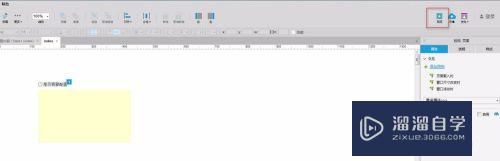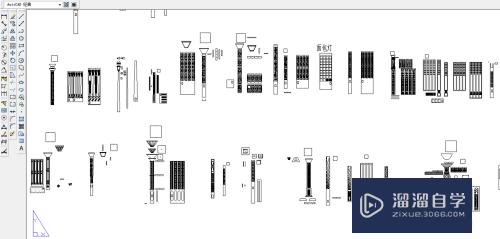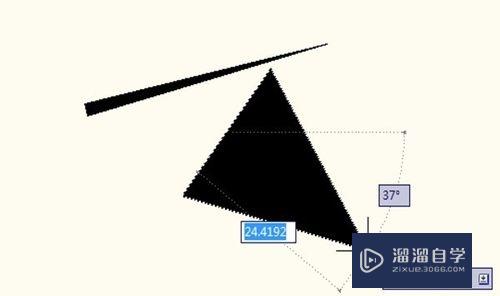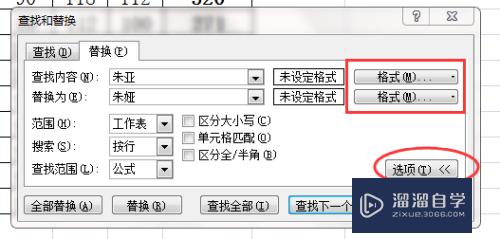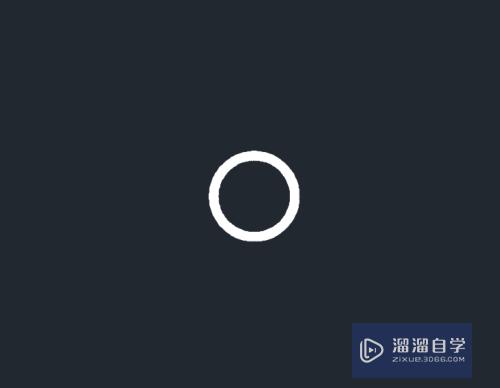CAD如何绘制平面门窗(cad如何绘制平面门窗图)优质
使用CAD做建筑设计时。大家都会面临画门窗的问题。制作图纸需要快速。达到省时省力的目的。所以CAD如何绘制平面门窗呢?小渲这就来告诉大家如何快速的完成。
对于“CAD”还有不懂的地方。点击这里了解更多关于“CAD”课程>>
工具/软件
硬件型号:华硕(ASUS)S500
系统版本:Windows7
所需软件:CAD2014
方法/步骤
第1步
打开天正软件
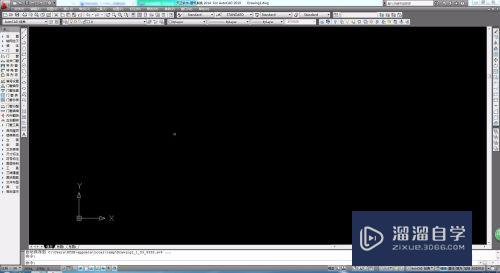
第2步
用天正墙体工具。绘制墙体
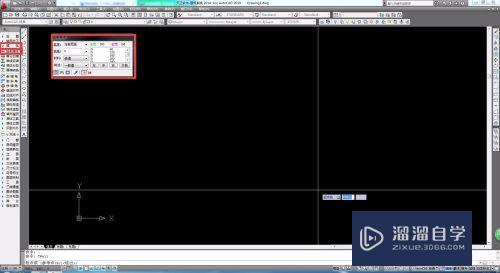
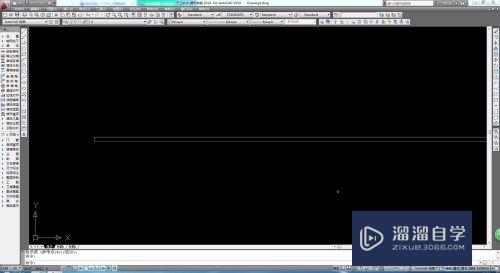
第3步
使用天正门窗工具。选择门窗
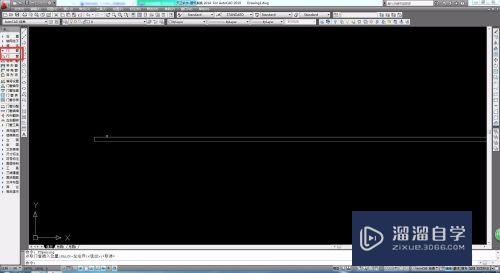
第4步
双击门的图标。可以打开选项工具栏。选择门的样式

第5步
选择窗工具。可以调整窗的样式
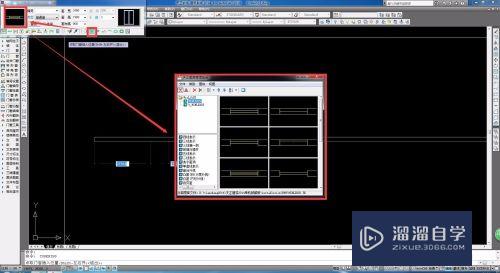
第6步
门窗绘制成功
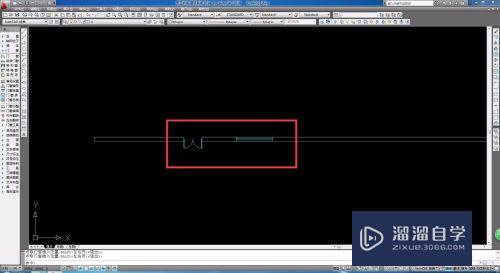
以上关于“CAD如何绘制平面门窗(cad如何绘制平面门窗图)”的内容小渲今天就介绍到这里。希望这篇文章能够帮助到小伙伴们解决问题。如果觉得教程不详细的话。可以在本站搜索相关的教程学习哦!
更多精选教程文章推荐
以上是由资深渲染大师 小渲 整理编辑的,如果觉得对你有帮助,可以收藏或分享给身边的人
本文标题:CAD如何绘制平面门窗(cad如何绘制平面门窗图)
本文地址:http://www.hszkedu.com/72495.html ,转载请注明来源:云渲染教程网
友情提示:本站内容均为网友发布,并不代表本站立场,如果本站的信息无意侵犯了您的版权,请联系我们及时处理,分享目的仅供大家学习与参考,不代表云渲染农场的立场!
本文地址:http://www.hszkedu.com/72495.html ,转载请注明来源:云渲染教程网
友情提示:本站内容均为网友发布,并不代表本站立场,如果本站的信息无意侵犯了您的版权,请联系我们及时处理,分享目的仅供大家学习与参考,不代表云渲染农场的立场!